18/02/2004 Page 1 SOMMAIRE 1 – Introduction 1-1 : INTRODUCTION Page 6 1-2 : LAN
18/02/2004 Page 1 SOMMAIRE 1 – Introduction 1-1 : INTRODUCTION Page 6 1-2 : LANCER L’APPLICATION EXCEL 2000 Page 6 1-3 : FAISONS CONNAISSANCE AVEC L’ECRAN D’EXCEL 2000 Page 6 1-4 : CREER UN CLASSEUR Page 7 1-5 : ENREGISTRER UN CLASSEUR Page 7 1-6 : FERMER UN CLASSEUR Page 8 1-7 : OUVRIR UN CLASSEUR EXISTANT Page 8 1-8 : MANIPULER PLUSIEURS FEUILLES Page 9 1-8-1 : RENOMMER UNE FEUILLE DE CALCUL Page 9 1-8-2 : CHANGER DE FEUILLE ACTIVE Page 9 1-8-3 : AJOUTER UNE FEUILLE DE CALCUL AU CLASSEUR Page 9 1-8-4 : DEPLACER UNE FEUILLE DE CALCUL Page 10 1-8-5 : SUPPRIMER UNE FEUILLE DE CALCUL D’UN CLASSEUR Page 10 1-9 : ENREGISTRER LE CLASSEUR SOUS UN AUTRE NOM Page 10 1-10 : QUITTER EXCEL 2000 Page 10 2 – Paramétrer Excel pour faciliter la saisie du tableau 2-1 : AFFICHER LES BARRES D’OUTILS Page 11 2-2 : AFFICHER LA BARRE DE FORMULES Page 11 2-3 : VERIFIER LE REFERENCEMENT DES CELLULES Page 11 3 – Saisir et modifier des données 3-1 : SAISIR DU TEXTE Page 12 3-2 : SAISIR UN CHIFFRE Page 13 3-3 : SAISIR UNE DATE OU UNE HEURE Page 13 3-4 : MODIFIER UNE DONNEE SAISIE Page 13 4 – Se déplacer dans un classeur Page 14 5 – Sélectionner des cellules 5-1 : SELECTIONNER UNE CELLULE Page 14 5-2 : SELECTIONNER UNE PLACE DE CELLULES Page 14 5-3 : SELECTIONNER PLUSIEURS CELLULES NON ADJACENTES Page 15 5-4 : SELECTIONNER UNE LIGNE Page 15 5-5 : SELECTIONNER PLUSIEURS LIGNES Page 15 5-6 : SELECTIONNER UNE COLONNE Page 16 5-7 : SELECTIONNER PLUSIEURS COLONNES Page 16 5-8 : SELECTIONNER TOUTES LES CELLULES DE LA FEUILLE Page 16 6 – Modifier un tableau 6-1 : DEPLACER UNE CELLULE Page 17 6-2 : RECOPIER UNE DONNEE Page 17 6-2–1 : RECOPIER UNE DONNEE Page 17 6-2-2 : CREER UNE SERIE DE DONNEE Page 17 6-3 : INSERER UNE CELLULE Page 17 6-4 : SUPPRIMER UNE CELLULE Page 18 18/02/2004 Page 2 6-5 : INSERER UNE LIGNE / UNE COLONNE Page 18 6-6 : SUPPRIMER UNE LIGNE / UNE COLONNE Page 18 7 – Créer un calcul 7-1 : CREER UN CALCUL SIMPLE Page 18 7-2 : UTILISER UNE FONCTION DE CALCUL Page 19 7-2-1 : FONCTION SOMME Page 20 7-2-2 : FONCTION MOYENNE Page 20 7-2-3 : FONCTION MAX Page 21 7-2-4 : FONCTION MIN Page 21 7-3 : REALISER UN AUDIT Page 21 7-3-1 : AFFICHER LA BARRE D’OUTILS AUDIT Page 21 7-3-2 : REPERER LES ANTECEDENTS D’UN CALCUL Page 22 7-3-3 : SUPPRIMER LES FLECHES Page 23 7-4 : LES REFERENCES RELATIVES ET ABSOLUES Page 23 7-4-1 : LES REFERENCES RELATIVES Page 23 7-4-2 : LES REFERENCES ABSOLUES Page 23 7-5 : RECOPIER UN CALCUL AVEC NOM DE ZONE Page 23 7-5-1 : CREER UN NOM DE ZONE Page 24 7-5-2 : UTILISER UN NOM DE ZONE DANS UN CALCUL Page 24 7-5-3 : RECOPIER LE CALCUL Page 24 8 – Imprimer les formules de calcul 8-1 : AFFICHER LES FORMULES DANS LES CELLULES Page 25 8-2 : MODIFIER LA LARGEUR DES COLONNES Page 25 8-3 : MODIFIER LA MISE EN PAGE Page 26 8-4 : VERIFIER LA MISE EN PAGE Page 26 8-5 : IMPRIMER LES FORMULES DE CALCUL Page 27 9 – Mettre en forme un tableau 9-1 : MODIFIER LA POLICE DE CARACTERES Page 28 9-2 : MODIFIER LA TAILLE DES CARACTERES Page 28 9-3 : METTRE EN GRAS Page 29 9-4 : METTRE EN ITALIQUE Page 29 9-5 : SOULIGNER LES CARACTERES Page 30 9-6 : CHANGER LA COULEUR DES CARACTERES Page 31 9-7 : CHANGER LA COULEUR DE LA CELLULE Page 31 9-8 : ALIGNER LES CARACTERES A GAUCHE Page 32 9-9 : CENTRER LES CARACTERES Page 32 9-10 : ALIGNER LES CARACTERES A DROITE Page 32 9-11 : FUSIONNER ET CENTRER Page 32 9-12 : MODIFIER LE FORMAT D’UN CHIFFRE Page 34 9-12-1 : FORMATER UN CHIFFRE AVEC SEPARATEUR DE MILLIERS Page 34 9-12-2 : FORMATER UN CHIFFRE EN MONETAIRE Page 35 9-12-3 : FORMATER UN CHIFFRE EN POURCENTAGE Page 36 9-12-4 : AJOUTER DES DECIMALES Page 37 9-12-5 : SUPPRIMER DES DECIMALES Page 37 9-13 : MODIFIER LE FORMAT D’UNE DATE Page 37 9-13-1 : CHOISIR UN FORMAT PREDEFINI Page 37 18/02/2004 Page 3 9-13-2 : CREER UN FORMAT PERSONNALISE Page 37 9-14 : MODIFIER LE FORMAT D’UNE HEURE Page 38 9-14-1 : CHOISIR UN FORMAT PREDEFINI Page 38 9-14-2 : CREER UN FORMAT PERSONNALISE Page 38 9-15 : CREER UN FORMAT PERSONNALISE Page 38 9-16 : MODIFIER LA HAUTEUR D’UNE LIGNE Page 39 9-17 : MODIFIER LA LARGEUR D’UNE COLONNE Page 39 9-18 : RENVOYER LE TEXTE A LA LIGNE Page 39 9-19 : CENTRER LE TEXTE EN HAUTEUR Page 40 9-20 : CHANGER L’ORIENTATION DU TEXTE Page 41 9-21 : CREER DES BORDURES Page 42 10 – Mettre en page un tableau 10-1 : MODIFIER LA MISE EN PAGE Page 43 10-1-1 : MODIFIER LE FORMAT ET L’ORIENTATION DU PAPIER Page 43 10-1-2 : MODIFIER LES MARGES Page 44 10-2 : AFFICHER UN EN-TETE OU UN PIED DE PAGE Page 45 10-3 : INSERER UN SAUT DE PAGE Page 46 10-4 : FAIRE UN APERÇU DES SAUTS DE PAGE Page 46 10-5 : FAIRE UN APERÇU AVANT IMPRESSION Page 46 10-6 : LANCER L’IMPRESSION Page 47 11 – Créer un graphique 11-1 : CREER UN GRAPHIQUE Page 48 11-1-1 : SELECTIONNER DES DONNEES A REPRESENTER Page 48 11-1-2 : TRACER LE GRAPHIQUE A L’AIDE DE L’ASSISTANT GRAPHIQUE Page 48 11-2 : MODIFIER LE GRAPHIQUE Page 51 11-2-1 : SELECTIONNER LE GRAPHIQUE Page 51 11-2-2 : DEPLACER LE GRAPHIQUE Page 51 11-2-3 : AGRANDIR LE GRAPHIQUE Page 51 11-2-4 : MODIFIER UN ELEMENT DU GRAPHIQUE Page 51 11-2-5 : MODIFIER LE TYPE DE GRAPHIQUE Page 52 12 – Export de données vers Word 12-1 : OUVRIR L’APPLICATION Page 53 12-2 : BASCULER SUR EXCEL Page 53 12-3 : COPIER – COLLER LE TABLEAU (COLLAGE SPECIAL) Page 54 12-3-1 : MARQUER LE TABLEAU A COPIER Page 54 12-3-2 : COPIER LE TABLEAU DANS LE PRESSE PAPIER Page 54 12-3-3 : BASCULER SUR WORD Page 54 12-3-4 : COLLER LE TABLEAU Page 54 12-3-5 : MODIFIER LA MISE EN FORME DU TABLEAU Page 54 12-4 : COPIER – COLLER LE TABLEAU AVEC LIAISON Page 54 12-4-1 : BASCULER SUR EXCEL Page 54 12-4-2 : SELECTIONNER ET COPIER LE TABLEAU DANS LE PRESSE PAPIER Page 55 12-4-3 : BASCULER SUR WORD Page 55 12-4-4 : COLLER LE TABLEAU Page 55 13 – Valider et protéger les données 18/02/2004 Page 4 13-1 : PROTEGER LES DONNEES D’UNE FEUILLE Page 55 13-1-1 : SELECTION DE CELLULES CONTENANT DES FORMULES DE CALCUL Page 55 13-1-2 : CHOISIR LA PROTECTION DESIREE Page 55 13-1-3 : OTER LE VERROUILLAGE DES CELLULES Page 56 13-1-4 : ACTIVER LA PROTECTION Page 57 13-2 : TESTER LA PROTECTION D’UNE FEUILLE Page 57 13-3 : DESACTIVER LA PROTECTION D’UNE FEUILLE Page 58 13-4 : PROTEGER UN CLASSEUR Page 58 13-5 : TESTER LA PROTECTION D’UN CLASSEUR Page 59 13-6 : DESACTIVER LA PROTECTION D’UN CLASSEUR Page 59 14 – Tris et sous totaux 14-1 : TRIER UN TABLEAU Page 60 14-1-1 : TRI SIMPLE Page 60 14-1-2 : TRI MULTICRITERE Page 61 14-2 : AFFICHER DES SOUS-TOTAUX Page 61 15 – Liaisons, consolidations 15-1 : CREER UNE LIAISON ENTRE FEUILLES Page 63 15-2 : CREER UNE LIAISON AVEC D’AUTRES CLASSEURS Page 64 15-3 : CONSOLIDER LES DONNEES Page 64 16 – Filtrer une base de données 16-1 : FILTRE AUTOMATIQUE Page 66 16-1-1 : REALISER UN FILTRE SIMPLE Page 66 16-1-2 : REALISER UN FILTRE SUR PLUSIEURS COLONNES Page 66 16-1-3 : AFFICHER TOUS LES ENREGISTREMENTS Page 67 16-1-4 : REALISER UN FILTRE PERSONNALISE Page 67 16-1-5 : SUPPRIMER LE FILTRE AUTOMATIQUE Page 68 16-2 : FILTRE ELABORE Page 68 16-2-1 : CREER LA ZONE DE CRITERES Page 68 16-2-2 : FILTRER SUR PLACE Page 68 16-2-3 : AFFICHER TOUS LES ENREGISTREMENTS Page 68 17 – Les tableaux croisés dynamiques 17-1 : MANIPULER UN TABLEAU CROISE Page 69 17-2 : DEPLACER LES CHAMPS AFFICHES Page 72 17-3: MASQUER / AFFICHER UN SOUS-TOTAL Page 72 17-3-1 : MASQUER UN SOUS-TOTAL Page 72 17-3-2 : AFFICHER UN SOUS-TOTAL Page 73 17-4 : MODIFIER LA FONCTION D’UN SOUS-TOTAL Page 73 17-4-1 : MODIFIER LA FONCTION D’UN SOUS-TOTAL Page 73 17-4-2 : RETABLIR LA FONCTION PAR DEFAUT D’UN SOUS-TOTAL Page 73 17-5 : SUPPRIMER UN CHAMP Page 74 17-6 : AJOUTER UN CHAMP Page 74 17-7 : MASQUER / AFFICHER LES DETAILS Page 74 17-7-1 : MASQUER LES DETAILS Page 74 17-7-2 : AFFICHER LES DETAILS Page 74 17-8 : METTRE A JOUR UN TABLEAU CROISE Page 74 18/02/2004 Page 5 18 – Fonctions conditionnelles 18-1 : FONCTION SI Page 76 18-2 : FONCTION SI IMBRIQUEES Page 77 18-3 : FONCTION SOMME.SI Page 78 19 – Fonctions de recherche 19-1 : FONCTION RECHERCHEV Page 79 19-2 : PLACER DEUX FORMULES uploads/Geographie/ excel-2000.pdf
Documents similaires


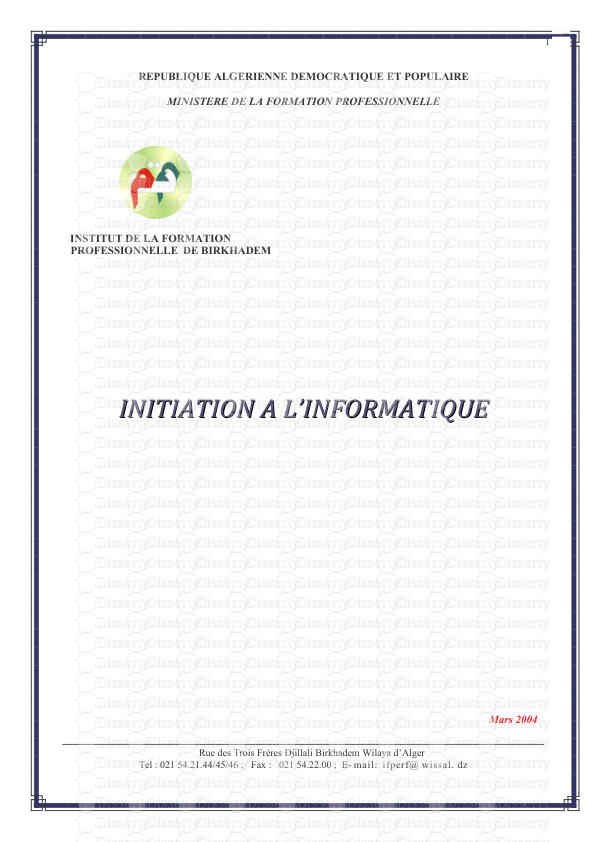







-
58
-
0
-
0
Licence et utilisation
Gratuit pour un usage personnel Attribution requise- Détails
- Publié le Jul 12, 2022
- Catégorie Geography / Geogra...
- Langue French
- Taille du fichier 0.9102MB


